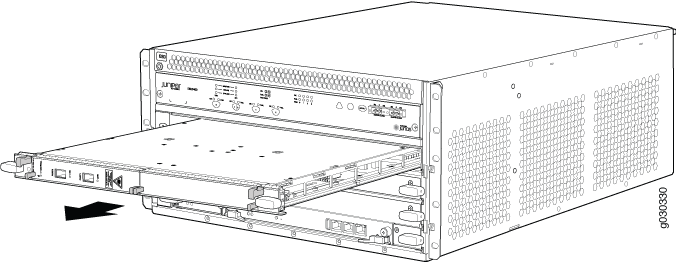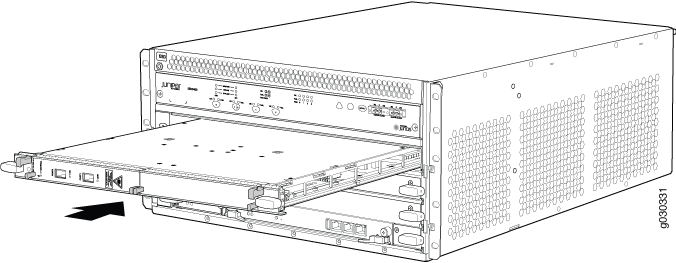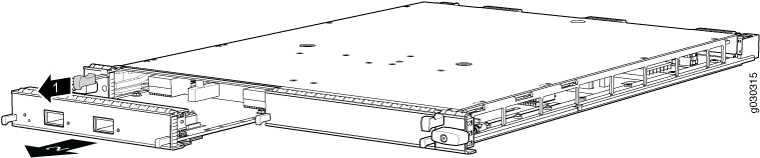Mantenimiento de las tarjetas y módulos de SRX5400 Line
Tener una tarjeta de firewall SRX5400
Al llevar una tarjeta, puede sostenerla vertical u horizontalmente.
Una tarjeta pesa hasta 18,3 lb (8,3 kg). Esté preparado para aceptar todo el peso de la tarjeta mientras la levanta.
Para sostener una tarjeta verticalmente:
- Orienta la tarjeta de manera que la placa frontal te mire. Para verificar la orientación, confirme que el texto de la tarjeta esté en el lado derecho hacia arriba y que la tira EMI esté en el lado derecho.
- Coloque una mano alrededor de la placa frontal de la tarjeta aproximadamente un cuarto del borde superior. Para evitar la deformación de la tira de protección EMI, no presione con fuerza.
- Coloque la otra mano en el borde inferior de la tarjeta.
Si la tarjeta está horizontal antes de agarrarla, coloque la mano izquierda alrededor de la placa frontal y la mano derecha a lo largo del borde inferior.
Para sostener una tarjeta horizontalmente:
Orienta la tarjeta de manera que la placa frontal te mire.
Agarre el borde superior con la mano izquierda y el borde inferior con la mano derecha.
Puede apoyar la placa frontal de la tarjeta contra su cuerpo mientras la lleva.
Mientras llevas la tarjeta, no la golpees contra nada. Los componentes de la tarjeta son frágiles.
Nunca sostenga ni agarre la tarjeta en ningún lugar, excepto en aquellos lugares que este tema indique que son apropiados. En particular, nunca agarre el borde del conector, especialmente en el conector de alimentación en la esquina donde se encuentran el conector y los bordes inferiores (consulte la figura 1).
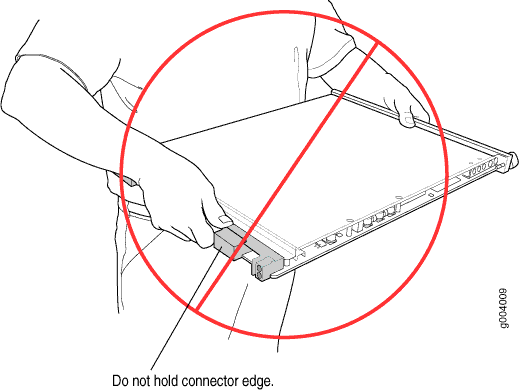 del conector
del conector
Nunca lleve la tarjeta por la placa frontal con una sola mano.
No apoye ningún borde de una tarjeta directamente contra una superficie dura (véase la figura 2).
No apile tarjetas.
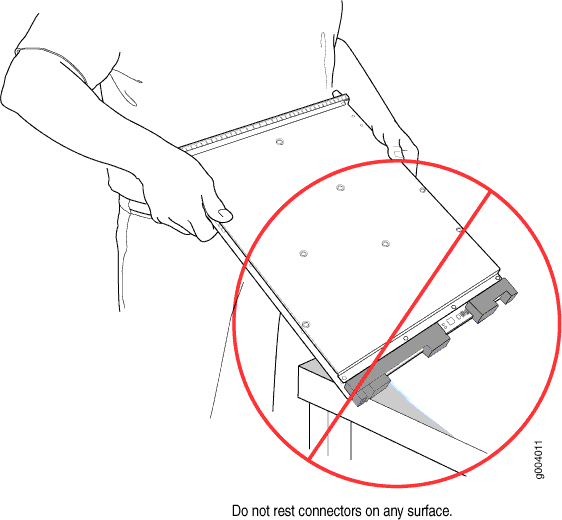
Si debe apoyar la tarjeta temporalmente en un borde mientras cambia su orientación entre vertical y horizontal, use su mano como cojín entre el borde y la superficie.
Almacenamiento de una tarjeta de firewall SRX5400
Debe almacenar una tarjeta de la siguiente manera:
En el chasis del firewall
En el contenedor en el que se envía una tarjeta de repuesto
Horizontalmente y con el lado de chapa hacia abajo
Cuando guarde una tarjeta en una superficie horizontal o en el contenedor de envío, colóquela siempre dentro de una bolsa antiestática. Debido a que la tarjeta es pesada y porque las bolsas antiestáticas son frágiles, insertar la tarjeta en la bolsa es más fácil con dos personas. Para hacer esto, una persona sostiene la tarjeta en posición horizontal con la placa frontal hacia el cuerpo, y la otra persona desliza la abertura de la bolsa sobre el borde del conector de la tarjeta.
Si debe insertar la tarjeta en una bolsa usted mismo, primero coloque la tarjeta horizontalmente sobre una superficie plana y estable, con el lado de la chapa hacia abajo. Orienta la tarjeta con la placa frontal hacia ti. Inserte con cuidado el borde del conector de la tarjeta en la abertura de la bolsa y tire de la bolsa hacia usted para cubrir la tarjeta.
Nunca apile una tarjeta debajo o encima de cualquier otro componente.
Reemplazo de MPC de firewall SRX5400
Para reemplazar una MPC, realice los procedimientos siguientes:
Eliminación de un MPC de firewall SRX5400
Una MPC se instala horizontalmente en la parte frontal del firewall. Un MPC totalmente configurado puede pesar hasta 18,35 lb (8,3 kg). Prepárate para aceptar todo su peso.
Para eliminar un MPC:
Instalación de un MPC de firewall SRX5400
Una MPC se instala horizontalmente en la parte frontal del firewall. Un MPC totalmente configurado puede pesar hasta 18,35 lb (8,3 kg). Prepárate para aceptar todo su peso.
Para instalar una MPC:
Reemplazar SRX5400 MIC de firewall
Para reemplazar una MIC, realice los procedimientos siguientes:
Eliminación de un MIC de firewall SRX5400
Las MIC se encuentran en las MPC instaladas en la parte frontal del firewall. Un CMI pesa menos de 2 lb (0,9 kg).
Para eliminar un MIC:
Instalación de un MIC de firewall SRX5400
Para instalar un MIC:
Instalación de una MPC y MIC en un clúster de chasis de firewall SRX5400 operativo
Si el firewall forma parte de un clúster de chasis, puede instalar un MPC adicional en los firewalls del clúster sin incurrir en tiempo de inactividad en la red.
Dicha instalación cumple las siguientes condiciones:
Cada uno de los firewalls del clúster tiene una ranura desocupada para el MPC.
Si el clúster de chasis funciona en modo activo-activo, debe cambiarlo al modo activo-pasivo antes de usar este procedimiento. Para hacer la transición del clúster al modo activo-pasivo, haga que un nodo sea primario para todos los grupos de redundancia.
Ambos firewalls del clúster deben ejecutar Junos OS versión 12.1X45-D10 o posterior.
Si la instalación no cumple estos criterios, utilice el procedimiento descrito en Instalación de una MPC de firewall SRX5400 para instalar MPC en el firewall.
Durante este procedimiento de instalación, debe apagar ambos dispositivos, uno a la vez. Durante el período en que se apaga un dispositivo, el dispositivo restante funciona sin una copia de seguridad. Si el dispositivo restante falla por cualquier motivo, incurrirá en tiempo de inactividad de la red hasta que reinicie al menos uno de los dispositivos.
Para instalar MPC en un clúster de firewall SRX5400 operativo sin incurrir en tiempo de inactividad:
Mantenimiento de SPC en el firewall SRX5400
Propósito
Para obtener un rendimiento óptimo del firewall, compruebe el estado de las tarjetas de procesamiento de servicios (SPC). El firewall puede tener hasta tres FPC (dos SPC) montadas horizontalmente en el compartimento de tarjetas situado en la parte frontal del chasis. Para mantener las SPC, realice los siguientes procedimientos regularmente.
Acción
De forma regular:
Compruebe los LED de la interfaz de la nave correspondientes a cada ranura SPC. El LED verde etiquetado OK se ilumina constantemente cuando un SPC funciona normalmente.
Compruebe el LED OK/FAIL en la placa frontal de cada SPC. Si la SPC detecta un error, envía un mensaje de alarma al motor de enrutamiento.
Ejecute el comando de la CLI
show chassis fpcpara comprobar el estado de las SPC instaladas. Como se muestra en la salida de ejemplo, el valor Online en la columna etiquetada Estado indica que el SPC funciona normalmente:user@host> show chassis fpc Slot State (C) Total Interrupt DRAM (MB) Heap Buffer 0 Online 35 4 0 1024 13 25 1 Online 47 3 0 1024 13 25 2 Online 37 8 0 2048 18 14
Para obtener resultados más detallados, agregue la
detailopción. En el ejemplo siguiente no se especifica un número de ranura, que es opcional:user@host> show chassis fpc detail Slot 0 information: State Online Temperature 35 Total CPU DRAM 1024 MB Total RLDRAM 259 MB Total DDR DRAM 4864 MB Start time: 2013-12-10 02:58:16 PST Uptime: 1 day, 11 hours, 59 minutes, 15 seconds Max Power Consumption 585 Watts Slot 1 information: State Online Temperature 47 Total CPU DRAM 1024 MB Total RLDRAM 259 MB Total DDR DRAM 4864 MB Start time: 2013-12-10 02:55:30 PST Uptime: 1 day, 12 hours, 2 minutes, 1 second Max Power Consumption 585 Watts Slot 2 information: State Online Temperature 37 Total CPU DRAM 2048 MB Total RLDRAM 1036 MB Total DDR DRAM 6656 MB Start time: 2013-12-10 02:58:07 PST Uptime: 1 day, 11 hours, 59 minutes, 24 seconds Max Power Consumption 570 Watts
Emita el comando de la CLI
show chassis fpc pic-status. Las ranuras están numeradas del 0 al 2, de abajo hacia arriba:user@host> show chassis fpc pic-status Slot 0 Online SRX5k SPC II PIC 0 Online SPU Cp PIC 1 Online SPU Flow PIC 2 Online SPU Flow PIC 3 Online SPU Flow Slot 1 Online SRX5k SPC II PIC 0 Online SPU Flow PIC 1 Online SPU Flow PIC 2 Online SPU Flow PIC 3 Online SPU Flow Slot 2 Online SRX5k IOC II PIC 0 Online 2x 40GE QSFP+ PIC 2 Online 10x 10GE SFP+
Para obtener más información sobre el resultado del comando, consulte Referencia de comandos de servicios y conceptos básicos del sistema de Junos OS en www.juniper.net/documentation/.
Sustitución de SRX5400 SPC de firewall
Para reemplazar una SPC, realice los procedimientos siguientes:
Eliminación de una SPC de firewall SRX5400
Un SPC pesa hasta 18.3 lb (8.3 kg). Prepárate para aceptar todo su peso.
Para eliminar una CCP (consulte la figura 7):
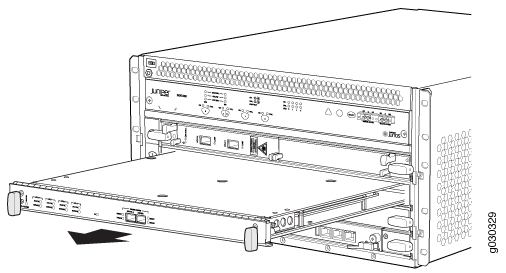
Instalación de una SPC de firewall SRX5400
Para instalar una SPC (consulte la figura 8):

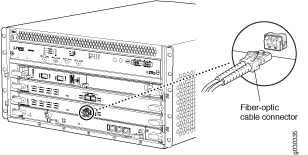
Sustitución de SPC en un clúster de chasis de firewalls SRX5400, SRX5600 o SRX5800 operativos
Si su firewall forma parte de un clúster de chasis operativo, puede reemplazar las SPC SRX5K-SPC-2-10-40 de primera generación por las SPC SRX5K-SPC-4-15-320 de segunda generación o las SPC de primera y segunda generación por las SRX5K-SPC3 de próxima generación incurriendo en un tiempo de inactividad mínimo en su red.
SRX5K-SPC-2-10-40 SPC no es compatible con SRX5400 firewall.
Para reemplazar SPC en un firewall que forma parte de un clúster de chasis, debe cumplir las siguientes condiciones:
-
Cada firewall debe tener al menos una SPC instalada. La instalación puede justificar SPC adicionales si el número de sesiones encontradas es mayor que el límite de sesiones de una SPC.
-
Si el clúster de chasis funciona en modo activo-activo, debe cambiarlo al modo activo-pasivo antes de usar este procedimiento. Para hacer la transición del clúster al modo activo-pasivo, haga que un nodo sea primario para todos los grupos de redundancia.
-
Para reemplazar las SPC SRX5K-SPC-2-10-40 de primera generación, ambos firewalls del clúster deben ejecutar Junos OS versión 11.4R2S1, 12.1R2 o posterior.
-
Para reemplazar las SPC SRX5K-SPC-4-15-320 de segunda generación, ambos firewalls del clúster deben ejecutar Junos OS versión 12.1X44-D10 o posterior.
-
Para reemplazar las SPC SRX5K-SPC3 de próxima generación, ambos firewalls del clúster deben ejecutar Junos OS versión 18.2R1-S1 o posterior.
-
Debe instalar SPC del mismo tipo y en las mismas ranuras en los dos firewalls del clúster. Ambos firewalls del clúster deben tener la misma configuración física de SPC.
-
Si va a reemplazar una SPC SRX5K-SPC-2-10-40 existente por una SPC SRX5K-SPC-4-15-320, debe instalar la nueva SPC en la ranura con el número más bajo. Por ejemplo, si el chasis ya tiene SPC instaladas en las ranuras 2 y 3, primero debe reemplazar la SPC en la ranura 2. Esto garantiza que la funcionalidad del punto central (CP) sea realizada por una SPC SRX5K-SPC-4-15-320.
-
Si es la primera vez que agrega SPC SRX5K-SPC3 al chasis que tiene una combinación de otras SPC, primero debe instalar el primer SRX5K-SPC3 en la ranura con el número más bajo y los otros SPX5K-SPC3 se pueden instalar en cualquier ranura disponible. Por ejemplo, si el chasis ya tiene dos SPC SRX5K-SPC-4-15-320 instaladas en las ranuras 2 y 3, debe instalar las SPC SRX5K-SPC3 en las ranuras 0 o 1. Deberá asegurarse de que haya una SPC SRX5K-SPC3 instalada en la ranura que proporciona la funcionalidad de punto central (CP) para que la funcionalidad de CP la realice una SPC SRX5K-SPC3.
Nota:El firewall no puede tener una combinación de SPC SRX5K-SPC-2-10-40 y SPC SRX5K-SPC3, pero a partir de Junos OS versión 18.2R2 y luego 18.4R1 pero no 18.3R1, puede tener una combinación de SPC SRX5K-SPC-4-15-320 y SPC SRX5K-SPC3.
Si va a agregar SRX5K-SPC3 al chasis que solo tiene SRX5K-SPC3, el nuevo SRX5K-SPC3 se puede instalar en cualquier ranura disponible.
-
Si va a agregar las SPC SRX5K-SPC-4-15-320 o las SPC SRX5K-SPC3 a un firewall, el firewall ya debe estar equipado con fuentes de alimentación y bandejas de ventilador de alta capacidad, y los filtros de aire de alta capacidad. Consulte Actualización de un firewall SRX5600 de fuentes de alimentación de capacidad estándar a alta capacidad o actualización de un firewall de SRX5600 de fuentes de alimentación de capacidad estándar a alta capacidad para obtener más información.
Si la instalación no cumple estos criterios, utilice el procedimiento descrito en Instalación de una SPC de firewall SRX5400, Instalación de una SPC de firewall de SRX5600 o Instalación de una SPC de firewall de SRX5800 para instalar SPC en el firewall.
Durante este procedimiento de instalación, debe apagar ambos dispositivos, uno a la vez. Cuando se apaga un dispositivo, el otro funciona sin una copia de seguridad. Si ese dispositivo falla por cualquier motivo, incurrirá en tiempo de inactividad de la red hasta que reinicie al menos uno de los dispositivos.
Para reemplazar SPC en un clúster de firewall:
Actualización de hardware en servicio para SRX5K-SPC3 en un clúster de chasis
Si el dispositivo forma parte de un clúster de chasis y no tiene una combinación de SPC, pero solo tiene SPC SRX5K-SPC3, solo puede instalar SRX5K-SPC3 (SPC3) adicional mediante el procedimiento de actualización de hardware en servicio (ISHU) y evitar el tiempo de inactividad de la red.
Este procedimiento ISHU no reemplazará ninguna tarjeta de procesamiento de servicios (SPC) existente, sino que le guiará para instalar una tarjeta SPC3 adicional en un clúster de chasis.
Se recomienda encarecidamente realizar la ISHU durante un período de mantenimiento o durante el tráfico más bajo posible, ya que el nodo secundario no está disponible en este momento.
Para instalar SPC3 en un firewall que forma parte de un clúster de chasis mediante el procedimiento ISHU, deben cumplirse las siguientes condiciones:
-
Cada firewall debe tener al menos una SPC3 instalada.
-
A partir de Junos OS versión 19.4R1, ISHU para SRX5K-SPC3 es compatible con todos SRX5000 línea de clúster de chasis de dispositivos:
-
Si el chasis sólo tiene una SPC3, sólo puede instalar una SPC3 más mediante el procedimiento ISHU.
-
Si el chasis ya tiene dos tarjetas SPC3, no puede instalar ninguna otra tarjeta SPC3 mediante el procedimiento ISHU.
-
Si el chasis ya tiene tres o más tarjetas SPC3, puede instalar tarjetas SPC3 adicionales mediante el procedimiento ISHU.
-
-
La instalación de SPC3 en el clúster de chasis no debe cambiar el modo de funcionalidad de punto central (CP) del modo CP combinado al modo CP completo.
Cuando hay dos o menos de dos SPC3 en el chasis, el modo CP es el modo CP combinado. Con más de dos SPC3 en el chasis, el modo CP es el modo CP completo.
-
Si el clúster de chasis funciona en modo activo-activo, debe cambiarlo al modo activo-pasivo antes de usar este procedimiento. Para hacer la transición del clúster al modo activo-pasivo, haga que un nodo sea primario para todos los grupos de redundancia.
-
Cuando agregue un nuevo SPC3 al chasis, debe instalarse en la ranura numerada más alta que el primer SPC3 instalado en el chasis.
-
El firewall ya debe estar equipado con fuentes de alimentación y bandejas de ventilador de alta capacidad, y los filtros de aire de alta capacidad. Consulte Actualización de un firewall SRX5600 de fuentes de alimentación de capacidad estándar a alta capacidad o Actualización de un firewall de SRX5600 de fuentes de alimentación de capacidad estándar a alta capacidad para obtener más información.
Durante este procedimiento de instalación, debe apagar ambos dispositivos, uno a la vez. Durante el período en que un dispositivo está apagado, el otro dispositivo funciona sin una copia de seguridad. Si ese otro dispositivo falla por cualquier motivo, incurrirá en tiempo de inactividad de la red hasta que reinicie al menos uno de los dispositivos.
Para agregar SPC3 en un clúster de firewall sin incurrir en tiempo de inactividad:
- Utilice el puerto de la consola del motor de enrutamiento para establecer una sesión de CLI con uno de los dispositivos del clúster.
- Utilice el show chassis cluster status comando para determinar qué firewall es actualmente principal y qué firewall es secundario dentro del clúster.
- Si el dispositivo con el que estableció la sesión de CLI en el paso 2 no es el nodo secundario del clúster, utilice el puerto de consola del nodo secundario para establecer una sesión de CLI.
- En la sesión de CLI del firewall secundario:
- Utilice el show chassis fpc pic-status comando para comprobar el estado de todas las tarjetas en ambos nodos.
- Use el request vmhost power-off comando para apagar el firewall si tiene instalado el motor de enrutamiento SRX5K-RE3-128G; de lo contrario, use el request system power-off comando.
- Espere a que el firewall secundario se apague por completo y luego retire los cables de alimentación del chasis.
- Instale las nuevas SPC3 o SPC3 en el firewall apagado mediante el procedimiento descrito en Instalación de una SPC de firewall SRX5400, instalación de una SPC de firewall de SRX5600 o instalación de una SPC de firewall de SRX5800.
- Inserte los cables de alimentación en el chasis y encienda el firewall secundario y espere a que termine de comenzar.
- Restablezca la sesión de CLI con el dispositivo de nodo secundario.
- Utilice el show chassis fpc pic-status comando para asegurarse de que todas las tarjetas del chasis del nodo secundario estén de nuevo en línea.
- Utilice el show chassis cluster status comando para asegurarse de que la prioridad de todos los grupos de redundancia es mayor que cero.
- Utilice el puerto de la consola del dispositivo que es el nodo principal para establecer una sesión de CLI.
- En la sesión de CLI del nodo principal:
- Utilice el comando para conmutar por request chassis cluster failover error cada grupo de redundancia que tenga un número de identificación mayor que cero.
- Use el request vmhost power-off comando para apagar el firewall si tiene instalado el motor de enrutamiento SRX5K-RE3-128G; de lo contrario, use el request system power-off comando. Esta acción hace que el grupo de redundancia 0 conmute por error al otro firewall, convirtiéndolo en el nodo activo del clúster.
- Repita el paso 6 para instalar SPC3 en el firewall apagado.
- Encienda el firewall y espere a que termine de iniciarse.
- Utilice el show chassis fpc pic-status comando en cada nodo para confirmar que todas las tarjetas están en línea y que ambos firewalls funcionan correctamente.
- Utilice el show chassis cluster status comando para asegurarse de que la prioridad de todos los grupos de redundancia es mayor que cero.